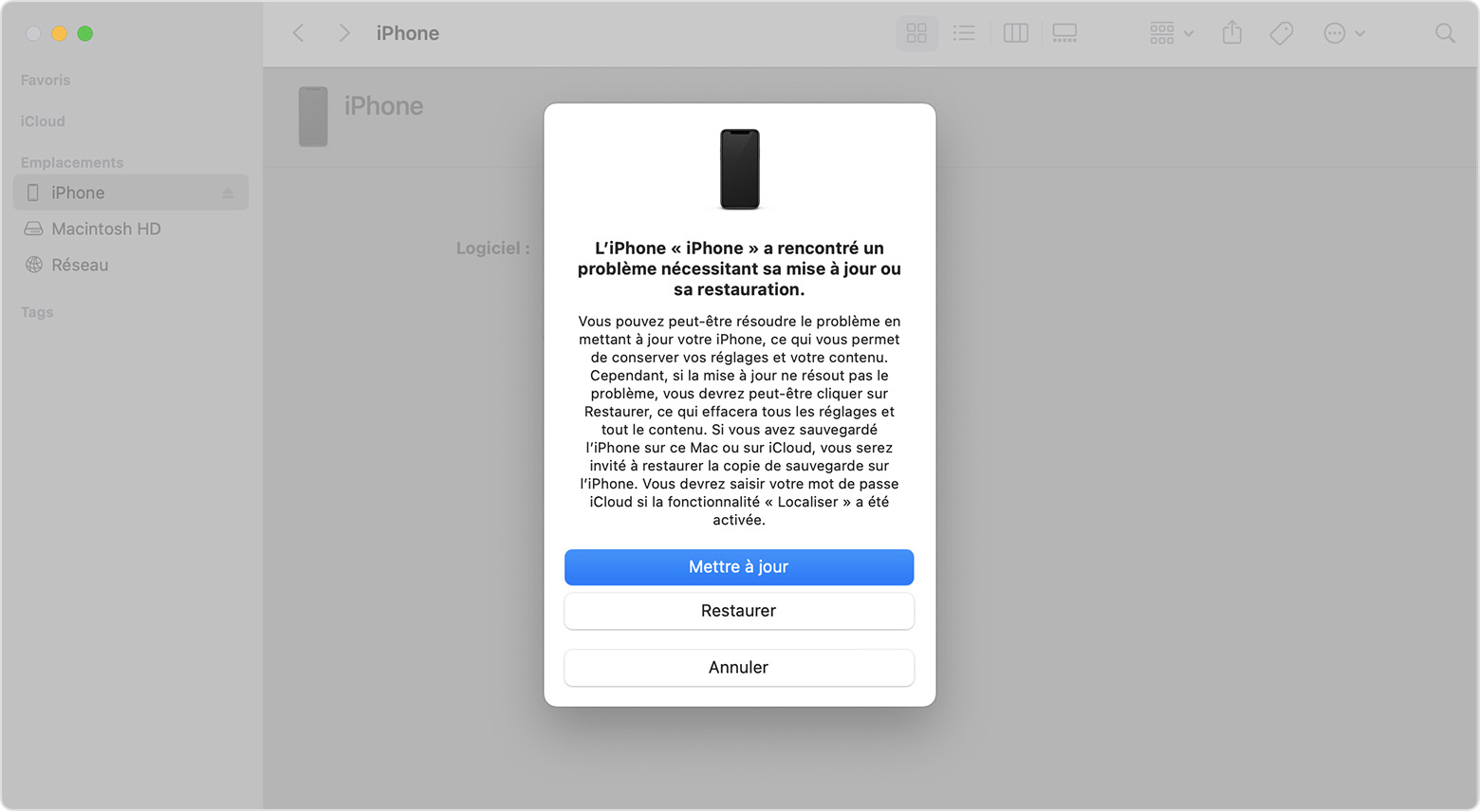iPhone bloqué sur préparation de la mise à jour
j'ai reçu mon nouvel iphone mais la préparation de la mise à jour s'arrête et charge mais n'avance pas. j'aimerai passer cette étape mais l'iphone m'oblige à la faire. comment faire pour débloquer ? j'ai déjà recommencé toute la configuration 2 FOIS
mon nouvel iphone m'oblige à faire la mise à jour logicielle et reste coincé sur la préparation de la mise à jour
[Titre Modifié par l’Hôte]